
电子阅读 占存:72.34 MB 时间:2020-02-18
软件介绍: Adobe Reader XI是一款简单实用的PDF阅读文件,是由Adobe公司开发的。Adobe Reader XI的功能十...
最近很多伙伴表示,自己还不熟悉adobe reader xi怎样分解pdf操作,为了让大伙方便入手操作,这里小编专门分享了关于adobe reader xi分解pdf的教程,有需要的朋友不要错过哦。
1、在电脑上用Adobe Acrobat pro软件打开目标PDF文件,点击“缩略图”按钮将缩略图页面显示出来。
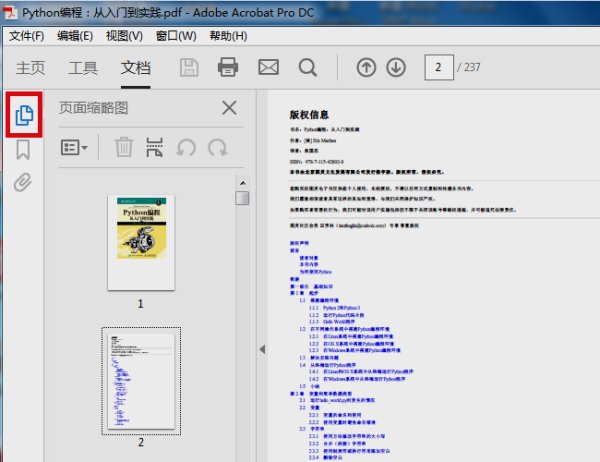
2、然后在缩略图显示页面中,用鼠标选中需要被拆分出来的PDF页面。
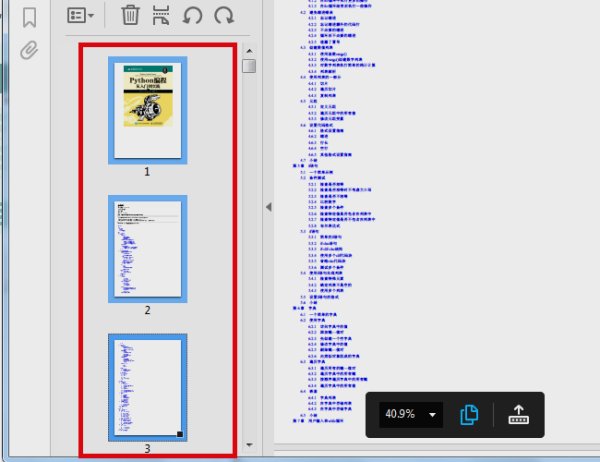
3、然后点击鼠标右键,在右键菜单中选择“提取页面”选项进行点击。
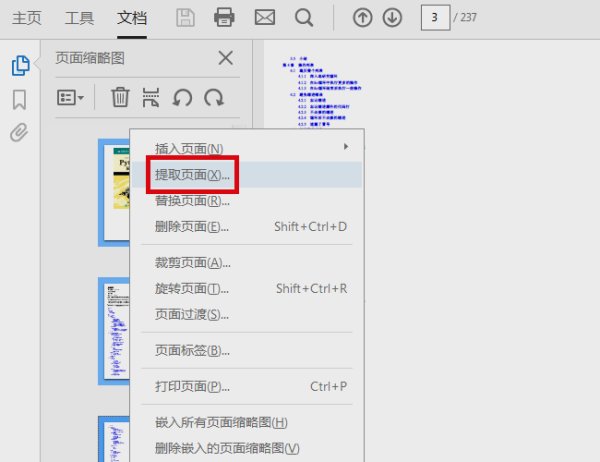
4、然后在出现的窗口中,提取页面数默认。勾选“在提取后删除页面”选项,点击确定。如果有其它要求,可以修改页数。
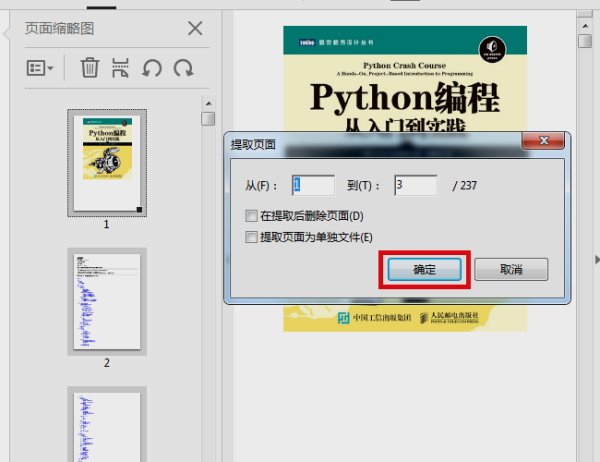
5、然后会出现被提取出来的PDF页面,点击“另存为”选项将文件保存至电脑上即可。完成以上设置后,即可adobe acrobat pro中拆分pdf。
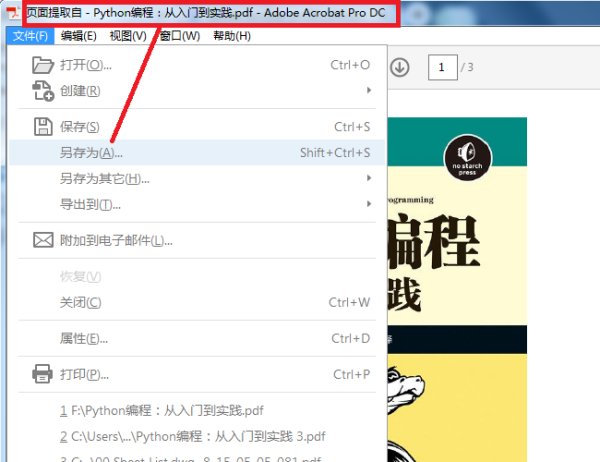
以上这里为各位分享了adobe reader xi分解pdf的教程法。有需要的朋友赶快来看看本篇文章吧!